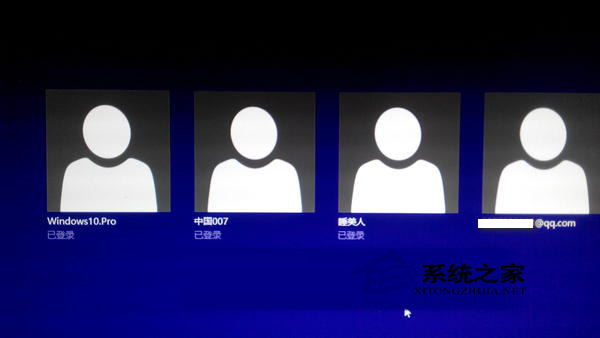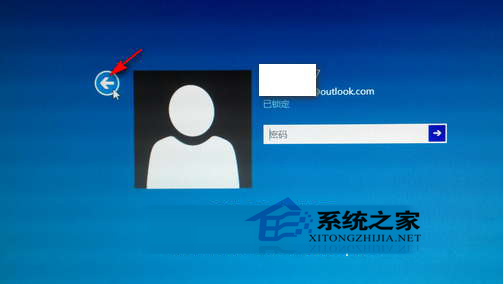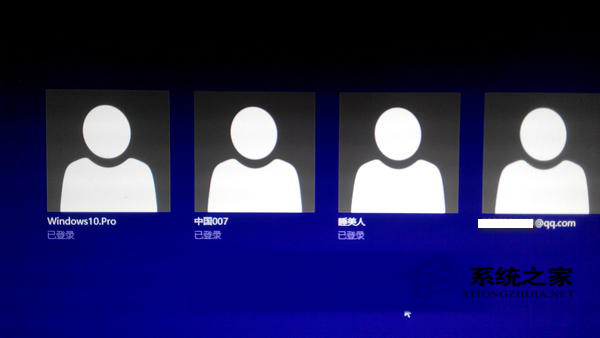| Win10切换用户的方法 | 您所在的位置:网站首页 › win10切换用户 › Win10切换用户的方法 |
Win10切换用户的方法
|
当前位置:系统之家 > 系统教程 > Win10切换用户
Win10切换用户的方法
时间:2014-12-31 13:32:38 作者:xuee 来源:系统之家 1. 扫描二维码随时看资讯 2. 请使用手机浏览器访问: https://m.xitongzhijia.net/xtjc/20141231/33808.html 手机查看 评论 反馈 Win10系统如果多人在使用,就可以添加多个用户(详见系统之家《Win10如何添加在线、本地和儿童帐户》),每个用户就可以拥有自己的个性化设置。那么如何在不同用户之间切换呢? “切换用户”与“切换帐户”的区别 首先,这里有必要说明一下“切换用户”与“切换帐户”的区别。 “切换帐户”指的是同一个用户的本地帐户与Microsoft帐户之间的切换。Microsoft酋长之前发布的《Win10本地帐户切换Microsoft帐户的方法》和《Win10 Microsoft帐户切换本地帐户的方法》指的都是同一个用户,只不过有在线的Microsoft帐户和不在线的本地帐户两种状态,这两种状态的帐户可以切换,但不可同时登录,并且切换的过程比较麻烦,例如由微软帐户切换到本地帐户还会注销才能完成。 “切换用户”则是指的不同用户之前的切换。这些用户既可以是Microsoft帐户,也可以是本地帐户,这些用户之间可以很方便地切换,并且可以同时登录。 本文要讲的就是“切换用户”,在保持一个帐户登录状态的情况下可以方便地切换到另一个用户,实现多个用户同时处于登录状态,从而可以实现游戏多开。如图:
Win10切换用户的方法一: 按Win+L快捷键即可锁定屏幕显示锁屏界面,回车或点击鼠标显示当前用户登录界面。如图:
点击左侧的“返回”箭头,就会显示切换用户界面(多用户登录选择界面)。如图:
选择想要登录系统的用户即可切换用户。 Win10切换用户的方法二: 按Ctrl + Alt + Del快捷键之后会显示一个含有“锁定、切换用户、注销、任务管理器”选项的界面。如图:
点击“切换用户”选项即可显示切换用户界面。 上一页12下一页 剩下全文 标签 用户 切换Win10双系统设置默认启动操作系统和等待时间的方法 下一篇 > Win10创建新用户的操作方法 相关教程 电脑桌面不能自动刷新怎么办 Win11文件夹加密选项不能勾选怎么办 Win10共享文件夹无法访问怎么办 Win11使用录屏快捷键无反应怎么办-win+g按下... Win11分盘分错了怎么办-Win11给电脑重新分盘... 现在笔记本电脑装什么系统好-好用的笔记本电... 电脑打游戏用什么系统最好用-专门玩游戏的电... Win11精简版23H2系统下载合集 微软官网Win10家庭版下载推荐 Win11开机显示乱码的两种解决技巧
Win10选21H2还是22H2好? 
Win10无线网络不显示?五种方法帮你解决Win10没有wlan选项 
电脑C盘内存满了怎么清理内存?七种方法轻松搞定! 
Win10打印机共享0x0000709怎么解决?打印机操作无法完成错误0x0000709解决方法 发表评论共0条  没有更多评论了
没有更多评论了
评论就这些咯,让大家也知道你的独特见解 立即评论以上留言仅代表用户个人观点,不代表系统之家立场 |
【本文地址】